¿Cómo funciona?
Stacked crea una simple relación entre Vista y Modelo de Vista que nos permite realizar la gestión del estado sin un montón de código boilerplate. La idea es separar completamente nuestro estado de nuestra interfaz de usuario, lo que nos permite probar y ampliar fácilmente la lógica sin afectar a la interfaz de usuario. Veamos cómo funciona.
Vamos a probarlo
En la aplicación que creaste en el paso anterior crearemos una nueva Vista llamada counter, lo sé, muy original, pero esto es sólo para mostrarte lo básico de Stacked. Para crear una nueva Vista con Stacked ejecuta el siguiente comando:
stacked create view counter
Este comando nos creará tres archivos:
- counter_view.dart: Aquí es donde se construye la interfaz de usuario utilizando Widgets de Flutter
- counter_viewmodel.dart: Almacena el estado y realiza acciones para los usuarios a medida que interactúan
- counter_viewmodel_test.dart: Contiene todas las pruebas unitarias para el
CounterViewModel.
Primero vamos a diseccionar la Vista.
Vista Counter: Interfaz de Usuario
La Vista CounterView contiene nuestra interfaz de usuario que se mostrará en el dispositivo. Mirando la estructura de la vista, puedes ver que no extendemos desde un StatelessWidget o un StatefulWidget. En su lugar, estamos extendiendo desde un StackedView:
class CounterView extends StackedView<CounterViewModel> {
// Una función constructora que nos da un Modelo de Vista
Widget builder(
BuildContext context,
CounterViewModel viewModel,
Widget? child,
) {
return Scaffold(
...
);
}
CounterViewModel viewModelBuilder(BuildContext context) => CounterViewModel();
}
Además, también puedes ver un reemplazo requerido llamado viewModelBuilder. Esta función construye nuestro Model de Vista que almacenará nuestro estado. Pero antes de entrar en eso, déjame mostrarte cómo funciona esto de Vista / Modelo de Vista. Esta es la base de la gestión del estado de Stacked. El objetivo de StackedView es "enlazar nuestro Modelo de Vista a nuestra UI". Esto nos permite separar completamente el estado y el código lógico de nuestra interfaz de usuario. El mecanismo es bastante simple.
Construir la interfaz de usuario desde el Model de Vista, actualizar el Modelo de Vista, y luego reconstruir la interfaz de usuario desde ese Modelo de Vista. He aquí un pequeño diagrama que representa visualmente la explicación que figura a continuación:
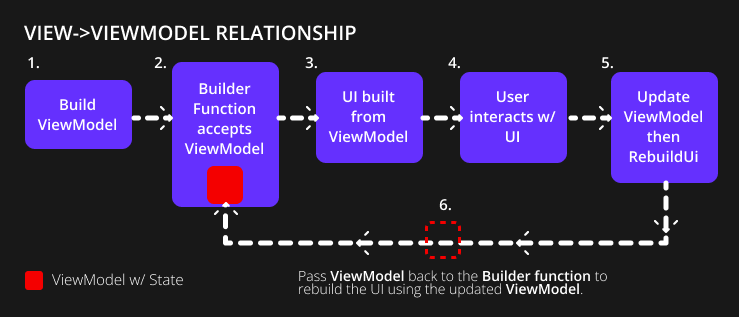
- El
viewModelBuildercrea nuestroModelo de Vista - Stacked pasa este
Modelo de Vistaa nuestra funciónbuilder - La función
buildercrea nuestra interfaz de usuario - El usuario interactúa con esta interfaz de usuario
- La interacción va al
Modelo de Vista, actualiza elModelo de Vista, y luego llama arebuildUi. - La función
rebuildUidispara la funciónbuildercon elModelo de Vistaactualizado para reconstruir la interfaz de usuario.
Así de sencillo. Con este proceso, puedes gestionar el 100% de todos los escenarios de estado sin tener que escribir código relacionado con el estado en tu archivo de vista. La separación limpia de tu estado es el mejor punto de partida para una aplicación mantenible.
Modelo de Vista Counter: Gestión de Estado
El Modelo de Vista generado es probablemente el más básico: es una clase normal que extiende BaseViewModel:
class CounterViewModel extends BaseViewModel {}
Y la gestión del estado es igual de fácil. Para nuestro ejemplo de contador, queremos almacenar un entero que cuente hacia arriba, así que crearemos un valor entero privado junto con una función para incrementarlo. Cuando hayamos cambiado el valor llamaremos a rebuildUi que llamará a nuestra función builder en la Vista:
class CounterViewModel extends BaseViewModel {
int _counter = 0;
int get counter => _counter;
void incrementCounter() {
_counter++;
rebuildUi();
}
}
Para terminar el ejemplo, vamos a mostrar el contador en la pantalla y llamar a la función incrementCounter cuando el FAB es tocado. En el archivo counter_view.dart, actualiza la función constructora para que devuelva lo siguiente:
Widget builder(BuildContext context, CounterViewModel viewModel, Widget? child) {
return Scaffold(
floatingActionButton:
FloatingActionButton(onPressed: viewModel.incrementCounter),
body: Center(
child: Text(
viewModel.counter.toString(),
style: const TextStyle(
fontSize: 30,
fontWeight: FontWeight.bold,
),
),
),
);
}
Y lo último que hay que hacer es abrir startup_viewmodel.dart y cambiar:
_navigationService.replaceWithHomeView();
por
_navigationService.replaceWithCounterView();
Finalmente, ejecute su aplicación ejecutando flutter run o iniciando una sesión de depuración en VS Code. En la pantalla debería ver ahora un simple contador que se incrementa cuando toca el botón FloatingActionButton.
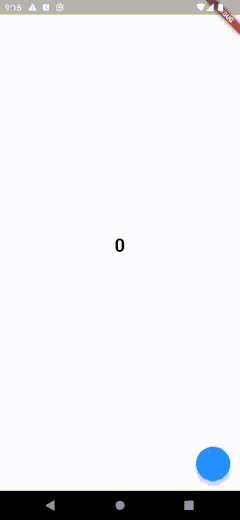
Hablaremos de StartupView y Navigation a continuación.